আপনি যদি একজন পিসি গেমার হন তবে আপনি সম্ভবত স্টিমের সাথে খুব বেশি পরিচিত। এটি একটি জনপ্রিয় গেমিং প্ল্যাটফর্ম যা আপনাকে গেম ক্রয় এবং খেলতে, সেইসাথে বন্ধু এবং অন্যান্য গেমারদের সাথে চ্যাট করতে দেয়। যাইহোক, এটি তার সমস্যা ছাড়া নয়। একটি সাধারণ সমস্যা যা পিসি গেমারদের মুখোমুখি হয় তা হল স্টিম ত্রুটি কোড 41। স্টিম এরর কোড 41 হল একটি সাধারণ ত্রুটি যা স্টিম ক্লায়েন্টের মাধ্যমে একটি গেম লঞ্চ বা আপডেট করার চেষ্টা করার সময় ঘটতে পারে। ত্রুটিটি সাধারণত 'লাইব্রেরি ম্যাচমেকিং লোড করা যায়নি' বার্তার সাথে থাকে। এই ত্রুটির জন্য কয়েকটি সম্ভাব্য কারণ রয়েছে, তবে সৌভাগ্যক্রমে কয়েকটি সম্ভাব্য সমাধানও রয়েছে। স্টিম এরর কোড 41 এর একটি সম্ভাব্য কারণ হল আপনার স্টিম ক্লায়েন্ট পুরানো। এটি ঠিক করতে, কেবল স্টিম ক্লায়েন্ট চালু করুন এবং 'আপডেটের জন্য চেক করুন' এ ক্লিক করুন। কোন আপডেট উপলব্ধ থাকলে, সেগুলি স্বয়ংক্রিয়ভাবে ডাউনলোড এবং ইনস্টল করা হবে। এই ত্রুটির আরেকটি সম্ভাব্য কারণ হল স্টিম ক্লায়েন্ট প্রশাসকের বিশেষাধিকারের সাথে চালু করার জন্য সেট আপ করা হয়নি। স্টিম শর্টকাটে ডান-ক্লিক করে এবং 'প্রশাসক হিসাবে চালান' নির্বাচন করে এটি ঠিক করা যেতে পারে। যদি এই সমাধানগুলির কোনওটিই সমস্যার সমাধান না করে, তবে সম্ভবত গেম ফাইলগুলির সাথে কোনও সমস্যা রয়েছে৷ গেমের ফাইলগুলি যাচাই করতে, আপনার স্টিম লাইব্রেরিতে গেমটিতে ডান-ক্লিক করুন এবং 'প্রপার্টি' নির্বাচন করুন৷ 'স্থানীয় ফাইল' ট্যাবের অধীনে, 'গেম ফাইলের অখণ্ডতা যাচাই করুন' এ ক্লিক করুন। এটি কোনও দুর্নীতি বা অনুপস্থিত ফাইলগুলির জন্য গেম ফাইলগুলি পরীক্ষা করবে এবং সেগুলি ঠিক করার চেষ্টা করবে৷ আশা করি এই সমাধানগুলির মধ্যে একটি আপনাকে স্টিম ত্রুটি কোড 41 ঠিক করতে সাহায্য করেছে৷ যদি না হয়, সেখানে আরও কয়েকটি সম্ভাব্য সমাধান রয়েছে, তাই এখনও হাল ছেড়ে দেবেন না!
এখানে একটি সম্পূর্ণ গাইড আছে বাষ্পে ত্রুটি কোড 41 ঠিক করুন আপনার উইন্ডোজ পিসিতে। অনেক স্টিম ব্যবহারকারী নির্দিষ্ট গেম খেলার সময় ত্রুটি 41 পাওয়ার বিষয়ে অভিযোগ করেছেন। আপনাকে একটি ত্রুটি বার্তা দিয়ে অনুরোধ করা হবে স্টিম সার্ভারগুলি আপনার অনুরোধ প্রক্রিয়া করার জন্য খুব ব্যস্ত। তারপর গেমের নাম এবং এরর কোড 41।
বিনামূল্যে ব্যাচ ফটো সম্পাদক

যদিও এই ত্রুটি বার্তাটি স্পষ্টভাবে ইঙ্গিত করে যে ত্রুটি কোডটি সম্ভবত সার্ভারের সাথে একটি সমস্যার কারণে হয়েছে, এটি বিভিন্ন ব্যবহারকারীদের দ্বারা রিপোর্ট করা হয়েছে এমনকি যখন স্টিম সার্ভারগুলি উপলব্ধ ছিল। এখন, অন্যান্য বিভিন্ন কারণ থাকতে পারে যা স্টিমে এই ত্রুটি কোডের কারণ হতে পারে। এখানে কিছু অন্যান্য সম্ভাব্য কারণ রয়েছে:
- আপনার ওভার-দ্য-টপ সিকিউরিটি প্যাকেজ স্টিম ক্লায়েন্টকে গেম সার্ভারের সাথে সংযোগ করা থেকে অবরুদ্ধ করতে পারে।
- আপনার গেম ফাইলগুলি সংক্রামিত হলে বা কিছু গুরুত্বপূর্ণ গেম ফাইল অনুপস্থিত থাকলে এটি ঘটতে পারে।
- উইন্ডোজে সংরক্ষিত গেম ক্যাশে নষ্ট হয়ে যেতে পারে এবং এইভাবে স্টিমে ত্রুটি কোড 41 সৃষ্টি করতে পারে।
- আপনার পিসিতে উইন্ডোজ ওএস এবং গ্রাফিক্স ড্রাইভারের পুরানো সংস্করণ থাকলে আপনি এই ত্রুটির সম্মুখীন হতে পারেন।
- কিছু ব্যবহারকারীর জন্য, গেম মোড বৈশিষ্ট্যটি একটি ত্রুটির কারণ ছিল৷
- প্রশ্নে থাকা গেমটির ইনস্টলেশন ফাইলগুলি যদি দূষিত বা ভাঙ্গা হয় তবে আপনি এই ত্রুটি কোডের সম্মুখীন হতে পারেন।
উপরের যেকোনো ক্ষেত্রে, আমরা আপনাকে প্রদান করব। এই পোস্টটি কার্যকরী সমাধান নিয়ে আলোচনা করবে যা ব্যবহারকারীদের এই ত্রুটিটি সমাধান করতে সাহায্য করেছে। এইভাবে, আপনি এই সংশোধনগুলিও চেষ্টা করতে পারেন এবং হাতের ত্রুটি থেকে মুক্তি পেতে পারেন।
উইন্ডোজ পিসিতে স্টিম এরর কোড 41 ঠিক করুন
আপনি Steam অ্যাপ্লিকেশন পুনরায় চালু করতে পারেন বা Steam এ খেলার সময় প্রথমবার ত্রুটি কোড 41 পেলে আপনার কম্পিউটার পুনরায় চালু করতে পারেন। এছাড়াও, স্টিম অ্যাপ থেকে লগ আউট করার চেষ্টা করুন এবং তারপরে ত্রুটিটি সমাধান হয়েছে কিনা তা দেখতে আবার লগ ইন করার চেষ্টা করুন। যদি এটি সাহায্য না করে, এখানে আপনি ব্যবহার করতে পারেন এমন সমাধানগুলি রয়েছে:
- স্টিম সার্ভারের অবস্থা পরীক্ষা করুন।
- আপনার অ্যান্টিভাইরাসে বাষ্পের অনুমতি দিন।
- গেম ফাইল চেক করুন।
- গেমের ক্যাশে ফোল্ডারটি সাফ করুন।
- সমস্যাযুক্ত গেমের জন্য লঞ্চের বিকল্পগুলি সামঞ্জস্য করুন।
- স্টিম বিটা থেকে অপ্ট আউট করুন (যদি প্রযোজ্য হয়)।
- আপনার উইন্ডোজ এবং গ্রাফিক্স ড্রাইভার আপ টু ডেট আছে তা নিশ্চিত করুন।
- গেম মোড অক্ষম করুন।
- সমস্যাযুক্ত গেমটি পুনরায় ইনস্টল করুন।
স্টিম সার্ভারগুলি আপনার অনুরোধ প্রক্রিয়া করার জন্য খুব ব্যস্ত।
1] স্টিম সার্ভারের স্থিতি পরীক্ষা করুন।
প্রথমে, আপনার স্টিম সার্ভারের স্থিতি পরীক্ষা করা উচিত এবং নিশ্চিত করা উচিত যে এর পরিষেবাগুলি চলছে এবং চলছে৷ ত্রুটি বার্তাটি পরামর্শ দেয় যে, ত্রুটিটি সার্ভার ক্র্যাশ বা অন্য কিছু স্থায়ী সার্ভার সমস্যার কারণে হতে পারে। তাই, স্টিম সার্ভারের স্থিতি নির্ধারণ করুন এবং নিশ্চিত করুন যে এটির পরিষেবাগুলি এই মুহূর্তে অক্ষম করা হয়নি৷ আপনি এটি একটি বিনামূল্যের ওয়েবসাইট স্ট্যাটাস চেকার টুল দিয়ে করতে পারেন। সার্ভার ডাউন হলে, কিছুক্ষণ অপেক্ষা করুন এবং তারপর আবার গেম খেলার চেষ্টা করুন।
স্টিমের শেষে সার্ভারের কোনো সমস্যা না থাকা সত্ত্বেও আপনি যদি ক্রমাগত ত্রুটি কোড 41-এর সম্মুখীন হন তবে আপনি এটি সমাধানের জন্য অন্য একটি সমাধান প্রয়োগ করতে পারেন।
2] আপনার অ্যান্টিভাইরাস/ফায়ারওয়ালে বাষ্পের অনুমতি দিন
এই ত্রুটিটি খুব ভালভাবে উপশম করা যেতে পারে যদি আপনার নিরাপত্তা ব্যবস্থা স্টিম বা এর সাথে সম্পর্কিত প্রক্রিয়া ব্লক করে। আপনার অ্যান্টিভাইরাস বা ফায়ারওয়াল প্রধান অপরাধী কিনা তা পরীক্ষা করতে, সাময়িকভাবে আপনার অ্যান্টিভাইরাস/ফায়ারওয়াল অক্ষম করুন। আপনি যদি Windows 11/10 অর্থাৎ Windows সিকিউরিটিতে অন্তর্নির্মিত অ্যান্টিভাইরাস ব্যবহার করেন, তাহলে এটিকে নিষ্ক্রিয় করুন এবং তারপরে ত্রুটিটি দেখা বন্ধ হয়ে গেছে কিনা তা পরীক্ষা করুন।
আপনার নিরাপত্তা স্যুট নিষ্ক্রিয় করার পরে ত্রুটিটি সমাধান করা হলে, আপনি নিশ্চিত হতে পারেন যে আপনার অ্যান্টিভাইরাস বা ফায়ারওয়াল ত্রুটির কারণ হয়েছে৷ এই ক্ষেত্রে, আপনি স্টিম অ্যাপ্লিকেশনটিকে আপনার অ্যান্টিভাইরাস বা ফায়ারওয়ালের মধ্য দিয়ে যাওয়ার অনুমতি দিয়ে স্থায়ীভাবে ত্রুটিটি ঠিক করতে পারেন। এক্সক্লুশন, এক্সক্লুশন এবং হোয়াইটলিস্টিংয়ের জন্য অ্যান্টিভাইরাস সেটিংস প্রতিটি অ্যান্টিভাইরাসের জন্য আলাদা। এখানে দুটি জনপ্রিয় থার্ড-পার্টি অ্যান্টিভাইরাস এবং উইন্ডোজ নিরাপত্তার জায়গা রয়েছে যেখানে আপনি আপনার অ্যান্টিভাইরাসের মাধ্যমে এটিকে অনুমতি দেওয়ার জন্য স্টিম অ্যাপ যোগ করতে পারেন:
- অ্যাভাস্ট অ্যান্টিভাইরাস: হোম > সেটিংস > সাধারণ > বর্জন-এ যান।
- গড়: হোম > সেটিংস > বৈশিষ্ট্য > ওয়েব সুরক্ষা > বর্জন-এ যান।
- উইন্ডোজ নিরাপত্তা: ভাইরাস এবং হুমকি সুরক্ষা > সেটিংস পরিচালনা করুন > বর্জন যুক্ত করুন বা সরান > বর্জন যুক্ত করুন-এ যান।
উপরন্তু, আমরা আপনাকে আপনার অ্যান্টিভাইরাসের ব্যতিক্রম তালিকায় গেমটি যোগ করার পরামর্শ দেব যাতে এটি ব্লক না করে। স্টিম গেমের জন্য ডিফল্ট অবস্থান: C:Program Files (x86)Steamsteamappscommon.
উইন্ডোজ ডিফেন্ডার ফায়ারওয়ালের মাধ্যমে বাষ্পের অনুমতি দিতে, এই পদক্ষেপগুলি অনুসরণ করুন:
- প্রথম, শুধু উইন্ডোজ নিরাপত্তা app এবং যান ফায়ারওয়াল এবং নেটওয়ার্ক সুরক্ষা বাম প্যানেলে ট্যাব।
- এবার ক্লিক করুন ফায়ারওয়ালের মাধ্যমে অ্যাপকে অনুমতি দিন বিকল্প এবং তারপরে ক্লিক করুন সেটিংস্ পরিবর্তন করুন বোতাম
- তারপরে, অনুমোদিত অ্যাপ এবং বৈশিষ্ট্যগুলির তালিকায়, স্টিম অ্যাপটি নির্বাচন করুন। এটি তালিকাভুক্ত না হলে, অ্যাপ্লিকেশন যোগ করুন বোতামে ক্লিক করুন এবং ব্রাউজ করুন C:Program Files (x86)Steam অবস্থান এবং এর প্রধান নির্বাহযোগ্য নির্বাচন করুন।
- এর পরে, 'পাবলিক এবং প্রাইভেট নেটওয়ার্ক' বিকল্পগুলিতে বাক্সগুলি চেক করুন এবং উইন্ডোটি বন্ধ করুন।
- অবশেষে, আবার স্টিম খুলুন এবং ত্রুটিটি সমাধান হয়েছে কিনা তা দেখতে আপনার গেমটি খেলার চেষ্টা করুন।
পড়ুন: ডিস্ক স্পেস বরাদ্দ করার সময় স্টিম ফ্রিজিং ঠিক করুন।
3] গেম ফাইল চেক করুন
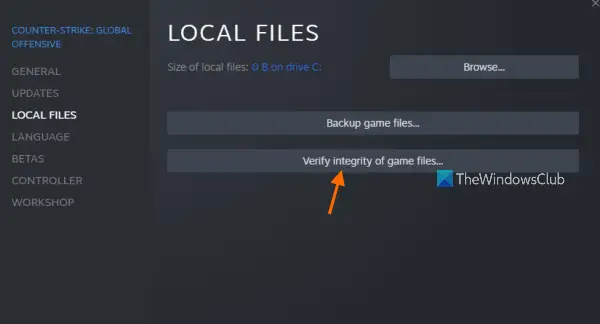
আপনি যদি এখনও একই ত্রুটি কোড এবং বার্তা পেয়ে থাকেন তবে আপনি ত্রুটিপূর্ণ গেম ফাইলগুলির সাথে কাজ করতে পারেন। খুব প্রায়ই, গেম ফাইলগুলি প্রায়শই সংক্রামিত হয় বা বিভিন্ন কারণে উইন্ডোজ কম্পিউটারে হারিয়ে যায়। যাইহোক, আপনি সহজেই বাষ্পে দূষিত গেম ফাইলগুলি মেরামত করতে পারেন। এই পদ্ধতিটি বিভিন্ন ব্যবহারকারীদের জন্য কার্যকর বলে জানা গেছে। অতএব, আপনি একই কাজ করার চেষ্টা করতে পারেন এবং ত্রুটিটি চলে গেছে কিনা তা দেখতে পারেন।
বিঃদ্রঃ: আপনি যদি আগে মোডগুলি মুছে ফেলে থাকেন তবে নিশ্চিত হয়ে নিন যে কোনও অবশিষ্ট নেই। এবং তারপরে আপনার গেম ফাইলগুলির অখণ্ডতা যাচাই করুন।
এখানে কিভাবে:
- প্রথমে, স্টিম অ্যাপের লাইব্রেরি ট্যাবে যান; এটি আপনার ইনস্টল করা এবং কেনা সমস্ত গেম দেখাবে।
- এখন আপনি যে গেমটির ত্রুটি কোড 41 অনুভব করছেন সেটিতে ডান ক্লিক করুন এবং নির্বাচন করুন বৈশিষ্ট্য প্রসঙ্গ মেনু থেকে বিকল্প।
- বৈশিষ্ট্য পৃষ্ঠায়, স্থানীয় ফাইল ট্যাবে ক্লিক করুন।
- এর পর ক্লিক করুন গেম ফাইলের অখণ্ডতা পরীক্ষা করা হচ্ছে বোতাম এবং স্টিম আপনার গেমের ফাইলগুলি স্ক্যান করা শুরু করবে এবং যে কোনও দূষিত ফাইলগুলি মেরামত করবে। গেম ফাইলের আকারের উপর নির্ভর করে এই প্রক্রিয়াটি 10-15 মিনিট বা তার বেশি সময় নিতে পারে।
- এর পরে, আপনি আপনার গেম খেলার চেষ্টা করতে পারেন এবং ত্রুটি 41 সংশোধন করা হয়েছে কিনা তা পরীক্ষা করতে পারেন।
যদি এই পদ্ধতিটি কাজ না করে, তাহলে পরবর্তী ফিক্স প্রয়োগ করুন।
পড়ুন: উইন্ডোজ পিসিতে স্টিম এরর কোড 53 এবং 101 ঠিক করুন।
4] গেমের ক্যাশে ফোল্ডারটি সাফ করুন।
স্টিম আপনার কম্পিউটারে ইনস্টল করা প্রতিটি গেমের জন্য একটি ক্যাশে রাখে। এটি দ্রুত গেম লোড করতে সাহায্য করে। যাইহোক, যদি গেম ক্যাশে দূষিত হয়, তাহলে আপনি গেমটিতে ত্রুটি এবং সমস্যার সম্মুখীন হবেন। অতএব, সমস্যাযুক্ত গেমের জন্য ক্যাশে ফোল্ডারটি সাফ করুন এবং তারপরে ত্রুটিটি সংশোধন করা হয়েছে কিনা তা পরীক্ষা করুন। এটি করার পদক্ষেপগুলি এখানে রয়েছে:
- প্রথমে Win + R দিয়ে Run ডায়ালগ আনুন এবং টাইপ করুন %অ্যাপ্লিকেশন তথ্য% খোলা ক্ষেত্রে এবং এন্টার টিপুন।
- এখন, যে অবস্থানটি খোলে সেখানে, আপনি ত্রুটি কোড 41 এর সম্মুখীন যে গেমটির নাম দিয়ে ফোল্ডারটি নির্বাচন করুন।
- তারপর সমস্যাযুক্ত গেমের ক্যাশে ফোল্ডারটি সাফ করতে আপনার কীবোর্ডের মুছুন কী টিপুন।
- এর পরে, গেমটি আবার খুলুন এবং দেখুন ত্রুটিটি ঠিক হয়েছে কিনা।
5] সমস্যাযুক্ত গেমের জন্য লঞ্চ বিকল্পগুলি সামঞ্জস্য করুন।
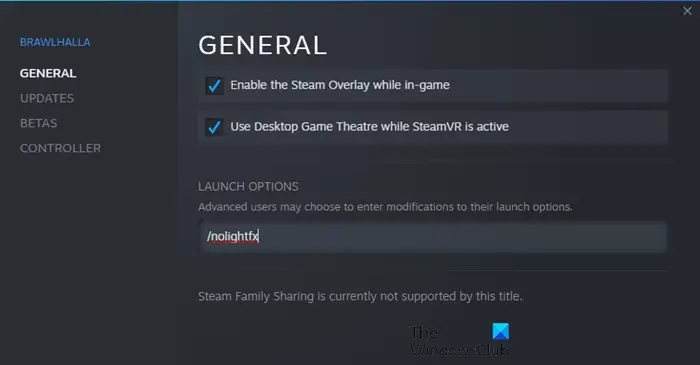
যদি ত্রুটিটি প্রদর্শিত হতে থাকে, তবে স্টিমে সমস্যাযুক্ত গেমের জন্য লঞ্চের বিকল্পগুলি টুইক করার চেষ্টা করুন। কিছু প্রভাবিত ব্যবহারকারী কাস্টম স্টার্টআপ বিকল্পগুলি ব্যবহার করে যে ত্রুটিটি ঘটেছে তা সমাধান করতে পরিচালিত৷ অতএব, আপনি একই কাজ করার চেষ্টা করতে পারেন এবং দেখতে পারেন যে এটি সাহায্য করে কিনা। এটি করার পদক্ষেপগুলি এখানে রয়েছে:
উইন্ডোজ 10 স্লিপ প্রোগ্রাম বন্ধ করে দেয়
- প্রথমে স্টিমে যান এবং এর লাইব্রেরিতে যান।
- এখন সমস্যাযুক্ত গেমটিতে ডান ক্লিক করুন এবং বৈশিষ্ট্য বিকল্পটি নির্বাচন করুন।
- তারপর, সাধারণ ট্যাবে, লঞ্চ বিকল্প ক্ষেত্রটি খুঁজুন এবং ক্ষেত্রে নিম্নলিখিত কমান্ডটি প্রবেশ করান: নিরাপদ মোড, পূর্ণ স্ক্রীন = 0
- এর পরে, পরিবর্তনগুলি সংরক্ষণ করুন এবং ত্রুটি কোড 41 সংশোধন করা হয়েছে কিনা তা পরীক্ষা করতে আবার গেমটি খুলুন।
আপনি এখনও একই ত্রুটি সম্মুখীন? চিন্তা করবেন না, আমাদের কাছে আরও কিছু সমাধান রয়েছে যা অবশ্যই আপনার ত্রুটি ঠিক করবে৷
পড়ুন: উইন্ডোজ পিসিতে ত্রুটি আপডেট করতে স্টিমকে অবশ্যই অনলাইন হতে হবে।
6] স্টিম বিটা টেস্টিং থেকে অপ্ট আউট (যদি প্রযোজ্য হয়)
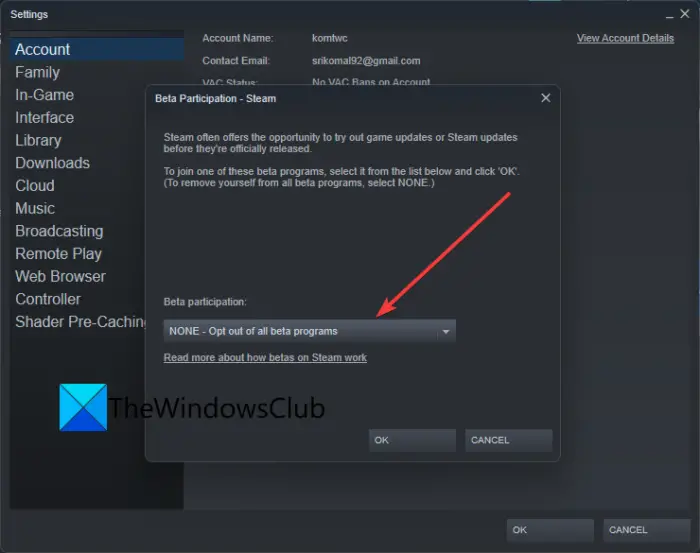
আপনি যদি স্টিম বিটা বেছে নেন, বিটা মোড থেকে অপ্ট আউট করুন এবং তারপরে সমস্যাটি চলে গেছে কিনা তা পরীক্ষা করুন। বিটা মোড আপনাকে অ্যাপের ভবিষ্যতের নতুন বৈশিষ্ট্যগুলি পরীক্ষা করার অনুমতি দেয়। যাইহোক, এটি নিয়মিত স্টিম সংস্করণের তুলনায় অস্থির এবং আপনি কয়েকটি বাগ সম্মুখীন হতে পারেন। তাই, স্টিম বিটা টেস্টিং মোড থেকে অপ্ট আউট করুন এবং তারপর দেখুন আপনি ত্রুটি কোড 41 পাওয়া বন্ধ করেছেন কিনা।
এটি কীভাবে করবেন তা এখানে:
- প্রথমে, স্টিম অ্যাপটি খুলুন এবং স্টিম মেনু আইটেমটিতে ক্লিক করুন।
- এর পর সিলেক্ট করুন সেটিংস প্রদর্শিত মেনু বিকল্পগুলি থেকে।
- এখন চেক করুন ট্যাব, ক্লিক করুন পরিবর্তন বোতাম নীচে বিটা পরীক্ষায় অংশগ্রহণ বিকল্প
- পরবর্তী নির্বাচন করুন নেই - সমস্ত বিটা প্রোগ্রাম অপ্ট আউট করুন৷ বিকল্প
- একবার হয়ে গেলে, স্টিম অ্যাপটি আবার খুলুন এবং দেখুন আপনি ত্রুটি 41 ছাড়াই আপনার গেমটি খেলতে পারেন কিনা।
সংযুক্ত: ফিক্সিং ত্রুটি 503 পরিষেবা অনুপলব্ধ - স্টিম।
7] নিশ্চিত করুন যে আপনার উইন্ডোজ এবং গ্রাফিক্স ড্রাইভার আপ টু ডেট আছে।
কিছু প্রভাবিত ব্যবহারকারীদের মতে, তাদের উইন্ডোজ এবং গ্রাফিক্স ড্রাইভার আপডেট করা তাদের জন্য ত্রুটি সংশোধন করেছে। সুতরাং, নিশ্চিত করুন যে আপনার পিসিতে Windows OS এবং গ্রাফিক্স ড্রাইভারের সর্বশেষ সংস্করণ রয়েছে। উইন্ডোজ আপডেট করতে, Win+I দিয়ে সেটিংস অ্যাপ খুলুন, উইন্ডোজ আপডেট ট্যাবে নেভিগেট করুন এবং মুলতুবি থাকা উইন্ডোজ আপডেটগুলি ডাউনলোড এবং ইনস্টল করতে আপডেটের জন্য চেক করুন বোতামে ক্লিক করুন।
আপনার গ্রাফিক্স ড্রাইভার আপডেট করতে, Windows Update > Advanced Options-এ যান এবং Advanced Updates বিকল্পটি নির্বাচন করুন। তারপরে উপলব্ধ ড্রাইভার আপডেটগুলি ডাউনলোড এবং ইনস্টল করুন। বিকল্পভাবে, আপনি এটির জন্য AMD ড্রাইভার অটো-ডিটেকশন, ইন্টেল ড্রাইভার আপডেট ইউটিলিটি, বা ডেল আপডেট ইউটিলিটি ব্যবহার করতে পারেন।
আপনি আপনার গ্রাফিক্স ড্রাইভার আনইনস্টল করার এবং তারপর ত্রুটিটি ঠিক করতে সেগুলি পুনরায় ইনস্টল করার বিষয়েও বিবেচনা করতে পারেন। এটা সম্ভব যে আপনার বর্তমান গ্রাফিক্স ড্রাইভার দূষিত হয়েছে, যার কারণে আপনি ত্রুটির সম্মুখীন হচ্ছেন। এইভাবে, ড্রাইভারের একটি নতুন অনুলিপি পুনরায় ইনস্টল করা সমস্যার সমাধান করবে।
উইন্ডোজ এবং ডিসপ্লে ড্রাইভারের সর্বশেষ সংস্করণগুলির সাথে ত্রুটি কোডটি অব্যাহত থাকলে, পরবর্তী সম্ভাব্য সমাধানে যান।
পড়ুন: উইন্ডোজ পিসিতে বাষ্প ত্রুটি E502 L3 কীভাবে ঠিক করবেন।
8] গেম মোড নিষ্ক্রিয় করুন
কিছু প্রভাবিত ব্যবহারকারী রিপোর্ট করেছেন যে তাদের পিসিতে গেম মোড বৈশিষ্ট্যটি নিষ্ক্রিয় করা তাদের ত্রুটিটি ঠিক করতে সহায়তা করেছে। সুতরাং, আপনি যদি আপনার উইন্ডোজ 11/10 পিসিতে গেম মোড ব্যবহার করেন তবে এটি অক্ষম করুন এবং ত্রুটিটি সংশোধন করা হয়েছে কিনা তা দেখুন। এটি করতে, সেটিংস অ্যাপটি খুলুন এবং গেম ট্যাবে যান। এখন গেম মোড বিকল্পে ক্লিক করুন এবং গেম মোড বিকল্পের সাথে যুক্ত টগলটি বন্ধ করুন।
ইমেল ব্যাকআপ সফ্টওয়্যার
9] সমস্যাযুক্ত গেমটি পুনরায় ইনস্টল করুন।
আপনি যদি উপরের সমস্ত সমাধান চেষ্টা করে থাকেন এবং ত্রুটিটি পপ আপ হতে থাকে, শেষ অবলম্বন হল সমস্যাযুক্ত গেমটি পুনরায় ইনস্টল করা। অতএব, সমস্যাযুক্ত গেমটি প্রথমে আনইনস্টল করুন এবং তারপরে এটি আবার ইনস্টল করুন। আপনি স্টিমের মাধ্যমে গেমটি আনইনস্টল করতে পারেন। এখানে কিভাবে:
- প্রথমে স্টিম অ্যাপটি খুলুন এবং লাইব্রেরিতে যান।
- এখন, আপনি যে গেমটির সাথে ত্রুটির সম্মুখীন হচ্ছেন সেটিতে ডান-ক্লিক করুন এবং প্রসঙ্গ মেনু থেকে আনইনস্টল নির্বাচন করুন।
- গেমটি আনইনস্টল করার পরে, আপনার কম্পিউটার পুনরায় চালু করুন এবং তারপরে গেমটি পুনরায় ইনস্টল করতে স্টিম খুলুন।
একবার আপনি গেমটি পুনরায় ইনস্টল করা শেষ করলে, এটি চালু করুন এবং গেমটি খেলার চেষ্টা করুন। আমি আশা করি আপনি আবার ত্রুটি কোড 41 এ চালাবেন না।
কিভাবে বাষ্প ঠিক করতে? দুঃখিত, কিন্তু আপনি বর্তমানে এই বিষয়বস্তু দেখার অনুমতি নেই?
আপনি যদি স্টিমে 'দুঃখিত, কিন্তু আপনি বর্তমানে এই বিষয়বস্তু দেখার অনুমতি পান না' ত্রুটি পেয়ে থাকেন, তাহলে নিশ্চিত করুন যে আপনি তাদের পৃষ্ঠাগুলি অ্যাক্সেস করতে সঠিক জন্মতারিখ লিখছেন। স্টিমের কিছু বয়স সীমাবদ্ধতা রয়েছে এবং আপনি যদি বয়সের মানদণ্ড পূরণ না করেন তবে আপনি এই ত্রুটির সম্মুখীন হতে পারেন। বিকল্পভাবে, আপনি পৃষ্ঠাটি কয়েকবার রিফ্রেশ করার চেষ্টা করতে পারেন এবং ত্রুটিটি ঠিক করতে স্টিম HTML ক্যাশে মুছে ফেলতে পারেন।
কিভাবে স্টিম স্টার্টআপ ত্রুটি ঠিক করবেন?
'এই গেমটি খেলতে স্টিমকে অবশ্যই রান করা উচিত' ত্রুটিটি ঠিক করতে, আপনার সিস্টেমে স্টিম ক্লায়েন্ট ইনস্টল করা আছে কিনা তা নিশ্চিত করুন এবং ক্লায়েন্ট আপ টু ডেট আছে তা নিশ্চিত করুন। বিকল্পভাবে, আপনি গেম ফাইলগুলির অখণ্ডতাও পরীক্ষা করতে পারেন এবং ত্রুটিটি সমাধান করা হয়েছে কিনা তা দেখতে পারেন। বিকল্পভাবে, আপনি স্টিম অ্যাপ থেকে লগ আউট করতে পারেন এবং তারপরে ত্রুটি সংশোধন করা হয়েছে কিনা তা পরীক্ষা করতে আবার লগ ইন করতে পারেন। যদি অন্য সব ব্যর্থ হয়, স্টিম ক্লায়েন্ট পুনরায় ইনস্টল করুন এবং এটি অবশ্যই আপনার জন্য ত্রুটিটি ঠিক করবে।
এখন পড়ুন: স্টিম গেম উইন্ডোজে লঞ্চ বা খুলবে না .















